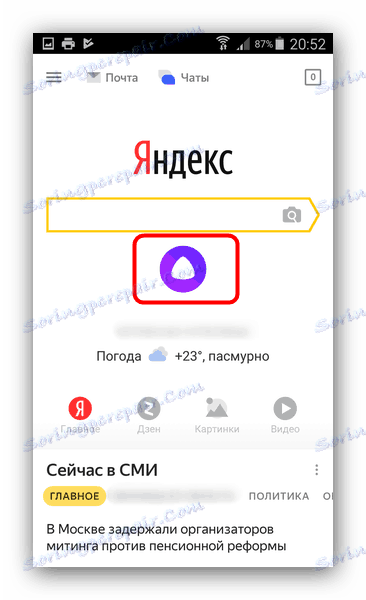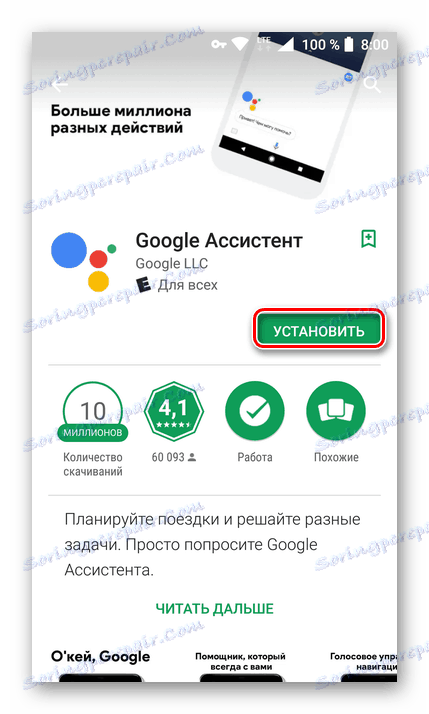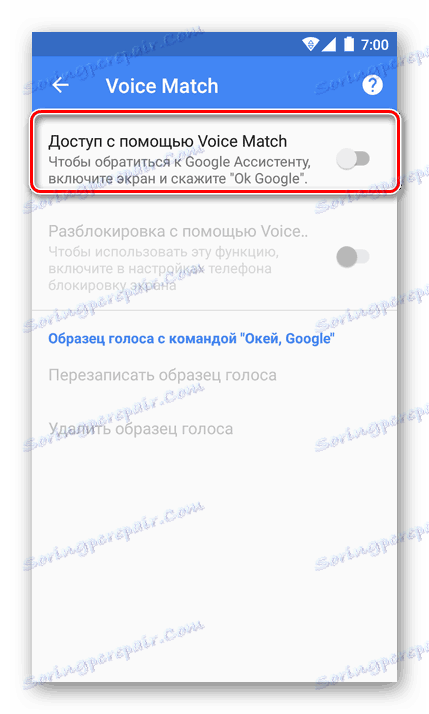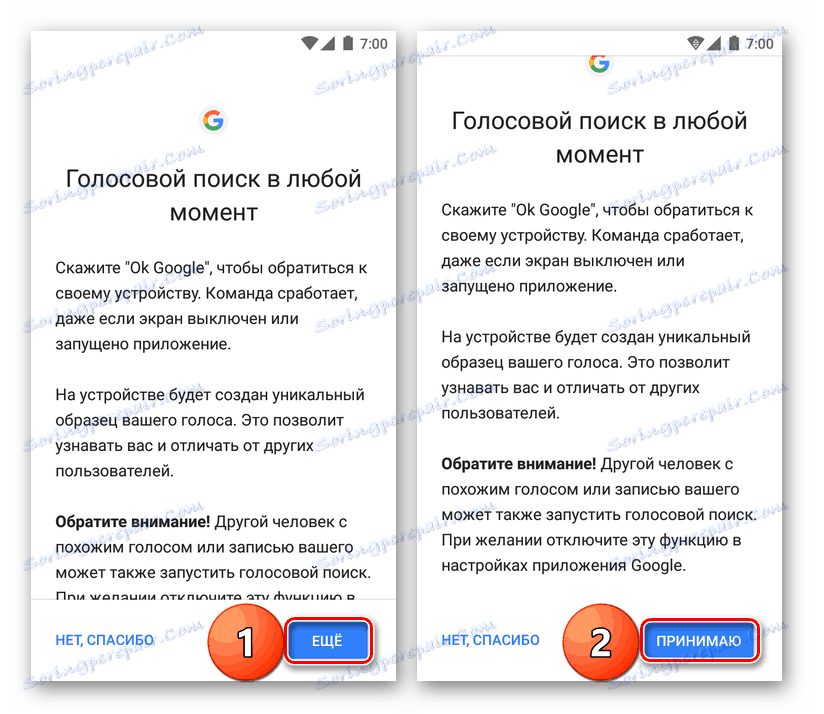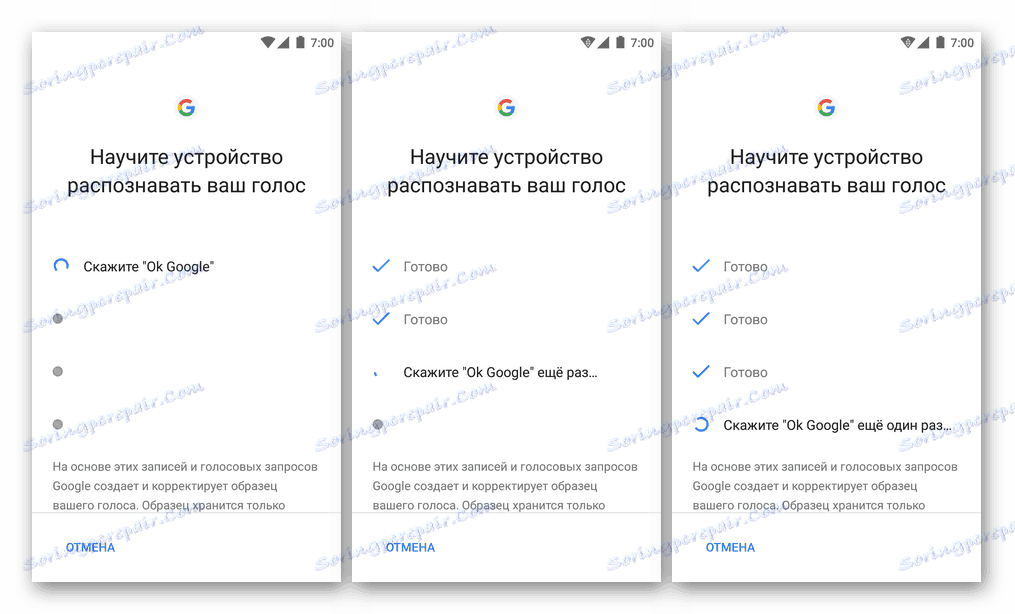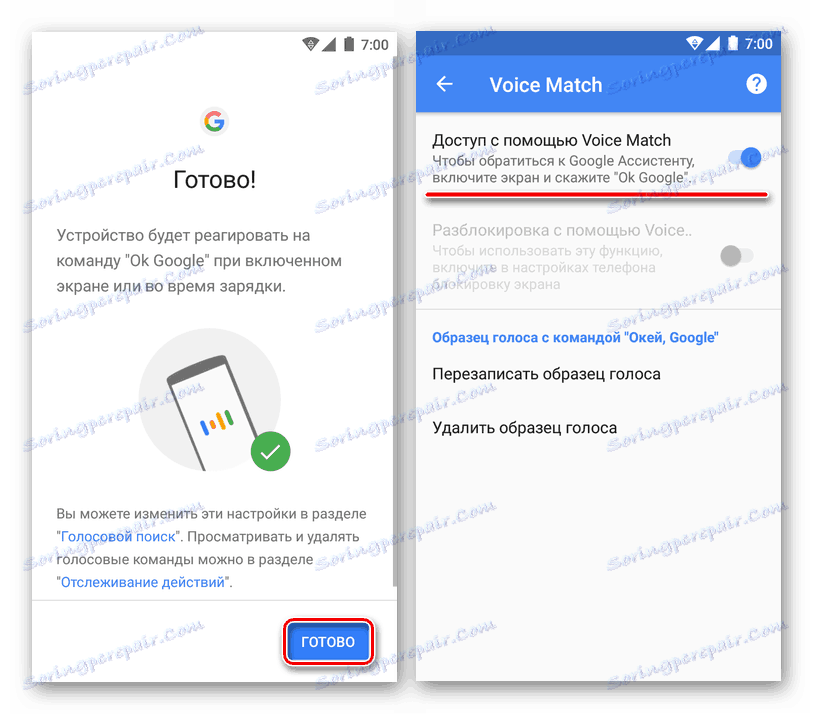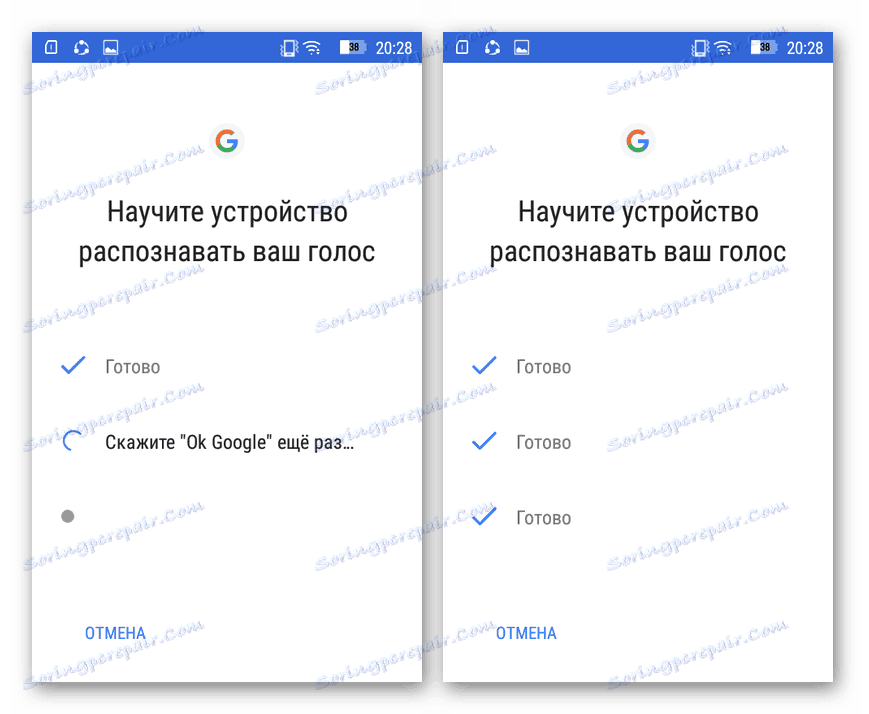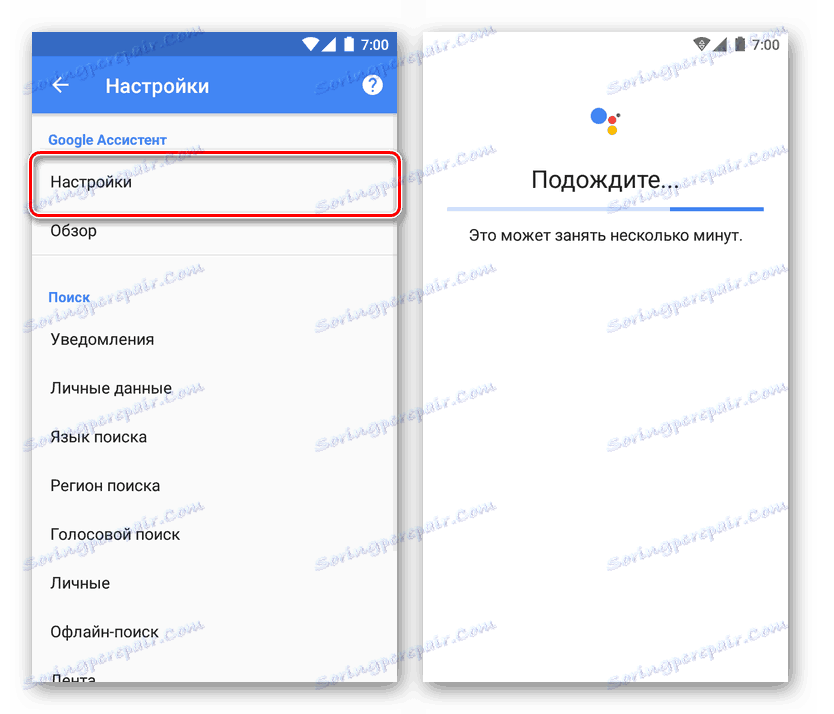Instaliranje pomoćnika glasa u Androidu
Jedna od značajki iOS je Siriov glasovni pomoćnik, analogija odavno odsutan u Androidu. Danas vam želimo reći što može zamijeniti asistenta "jabuka" na gotovo svakom modernom smartphoneu koji pokreće "zeleni robot".
sadržaj
Instaliranje glasovnog pomoćnika
Valja napomenuti da je specifično instaliranje Siri na Android nemoguće: ovaj pomoćnik je ekskluzivan uređaj tvrtke Apple. Međutim, za uređaje s kojima pokreće Googleov operacijski sustav postoje dosta alternativa, oba integrirana u sastav određene ljuske i treće strane, koji se mogu instalirati na gotovo bilo koji telefon ili tablet. Reći ćemo o najfunkcionalnijoj i najprikladnijoj od njih.
Metoda 1: Yandex Alice
Od svih takvih aplikacija, Alice je najbliža Siriu u smislu funkcionalnosti - pomoćnik na temelju neuronskih mreža ruskog IT giganta Yandexa. Instalirajte i konfigurirajte ovog pomoćnika kako slijedi:
Vidi također: Poznanstvo s Yandex.Alisa
- Pronađite i otvorite aplikaciju Trgovina Google Play na telefonu.
- Dodirnite traku za pretraživanje, upišite tekstni okvir "Alice" i pritisnite tipku "Enter" .
- Na popisu rezultata odaberite "Yandex - s Alice" .
- Na stranici aplikacije upoznajte se sa svojim mogućnostima, a zatim kliknite "Instaliraj".
- Pričekajte dok se aplikacija ne preuzme i ne instalira.
- Nakon dovršetka instalacije, pronađite prečac "Yandex" u izborniku programa ili na jednom od stolnih računala i kliknite ga da biste započeli.
- U početnom prozoru upoznajte se s licencnim ugovorom koji je dostupan po referenci, a zatim kliknite gumb "Započni rad" .
- Da biste počeli koristiti pomoćnika glasa, kliknite gumb sa simbolom Alice u radnom prozoru programa.
![8]()
Chat se otvara s pomoćnikom, gdje možete raditi na isti način kao i kod Sirija.
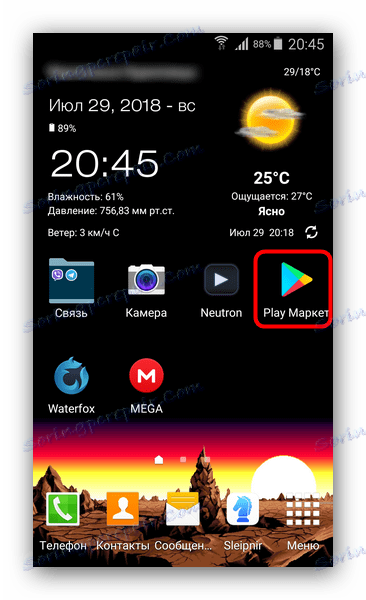
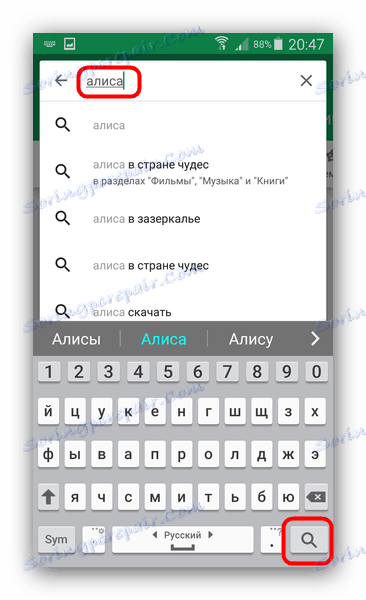
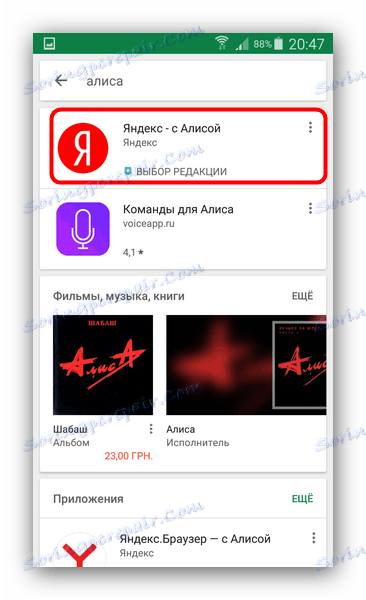
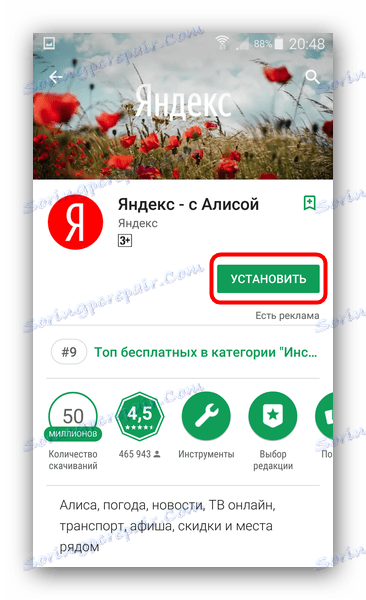
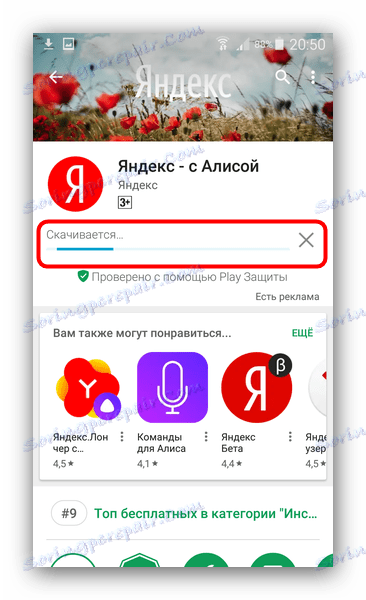
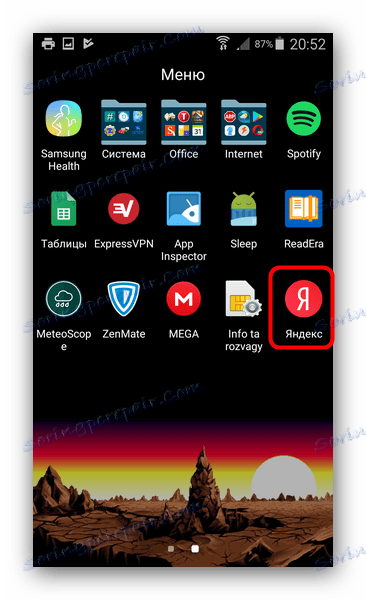
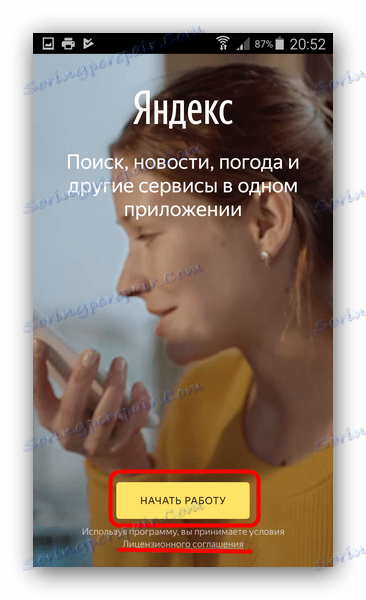

Alizin poziv možete konfigurirati pomoću glasovne naredbe, nakon čega ne morate otvoriti aplikaciju.
- Otvorite Yandex i otvorite izbornik programa klikom na gumb s tri trake u gornjem lijevom kutu.
- Na izborniku odaberite "Postavke" .
- Pomaknite se do bloka "Glasovno pretraživanje" i dodirnite opciju "Glasovno uključivanje " .
- Aktivirajte željenu ključnu riječ pomoću klizača. Nažalost, ne možete dodati vlastite fraze, no možda će u budućnosti takva funkcija biti dodana aplikaciji.
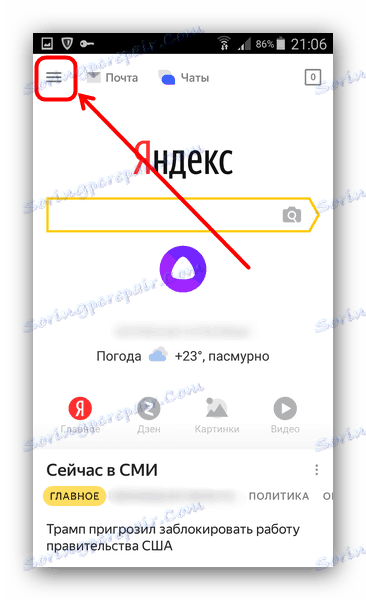
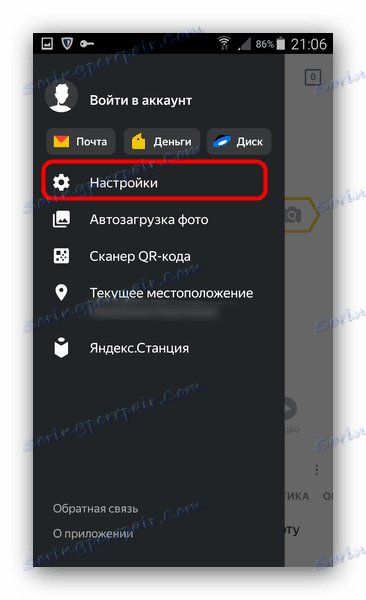
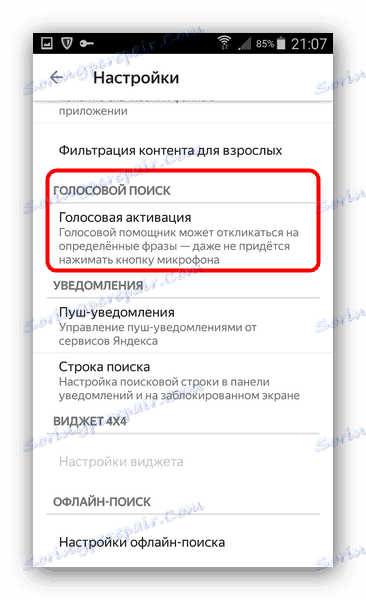
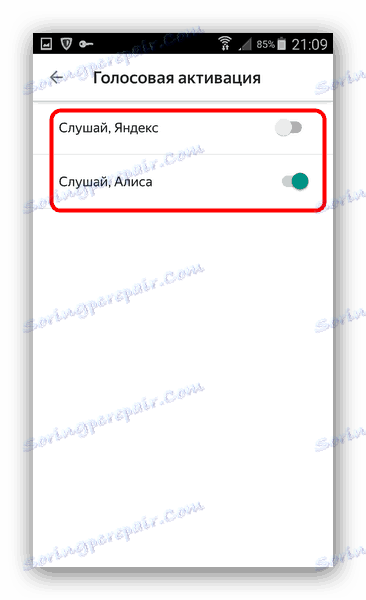
Aliceova neosporna prednost nad konkurentima je izravna komunikacija s korisnikom, kao i kod Siri. Funkcija pomoćnika je prilično opsežna, a svako ažuriranje donosi nove značajke. Za razliku od konkurenata, ruski je jezik za ovog pomoćnika nativ. Djelomični nedostatak je da Aliceova uska integracija s Yandex uslugama može biti razmatrana, budući da je glasovni pomoćnik ne samo beskoristan, već i potpuno nedostupan osim njih.
Napomena: Korištenje Yandex Alice za korisnike iz Ukrajine teško je zbog blokiranja usluga tvrtke. Alternativno, nudimo vam upoznavanje s kratkim pregledom najpopularnijih programa za glasovnu kontrolu telefona, vezu na koju se prikazuje na kraju članka ili pomoću sljedećih metoda.
Način 2: Google pomoćnik
Pomoćnik - osmišljena i kvalitativno poboljšana verzija Google Nowa, dostupna na većini Android uređaja. S ovim suradnikom možete komunicirati ne samo s vašim glasom, već s tekstom, šaljući mu poruke s pitanjima ili zadacima i primajući odgovor ili rješenje. Od nedavno (srpanj 2018.) Google pomoćnik je dobio podršku ruskog jezika, nakon čega je u automatskom načinu počeo zamijeniti prethodnika s kompatibilnim uređajima (Android 5 i noviji). Ako se to ne dogodi, ili je Google glasovno pretraživanje iz nekog razloga nedostajalo ili je isključeno na vašem uređaju, možete ga instalirati i aktivirati ručno.
Napomena: na pametnim telefonima i tabletima koji nemaju Googleove usluge, kao ni na onim uređajima na kojima je ugrađen prilagođeni (neslužbeni) firmver, instaliranje i pokretanje ove aplikacije neće funkcionirati.
Vidi također: Instaliranje Google Apps nakon firmwarea
Preuzmite Google pomoćnik u Trgovini Play
- Slijedite gornju vezu ili unesite naziv aplikacije u okvir za pretraživanje, a zatim kliknite "Instaliraj".
![Instaliranje Google pomoćnika na stranici Trgovina Play]()
Napomena: Ako stranica s pomoćnom aplikacijom kaže "Nije dostupna u vašoj zemlji" , ažurirajte usluge usluge Google Play i Trgovina Play. Alternativno, možete pokušati "obmanjivati sustav" i koristiti VPN klijent - to često pomaže.
![15]()
Više detalja:
Kako ažurirati tržište Play
Ažurirajte aplikaciju na Androidu
Posjećivanje blokiranih web-lokacija pomoću VPN-a - Pričekajte da se instalacija aplikacije dovrši i pokrenite klikom na "Otvori" .
- U našem primjeru pomoćnik je spreman za rad odmah nakon pokretanja (budući da je uobičajeni glasački pomoćnik iz Googlea već bio konfiguriran prije njega. U drugim slučajevima možda ga trebate konfigurirati i "prilagoditi" virtualnom pomoćniku vašem glasu i naredbu "OK, Google" ( to će biti detaljnije opisano kasnije u članku.) Osim toga, možda ćete morati dati potrebne dozvole, uključujući upotrebu mikrofona i pozicioniranja.
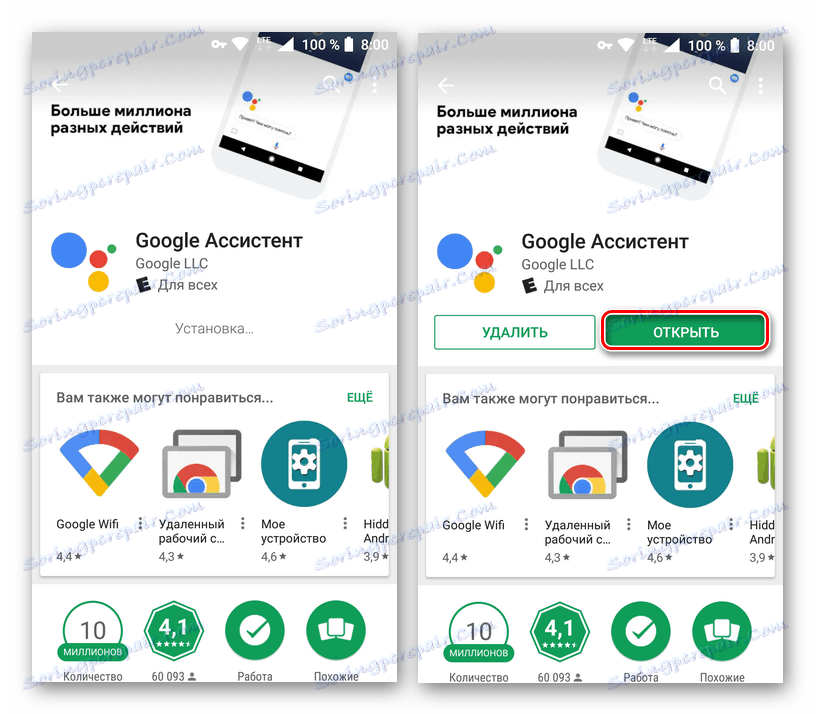
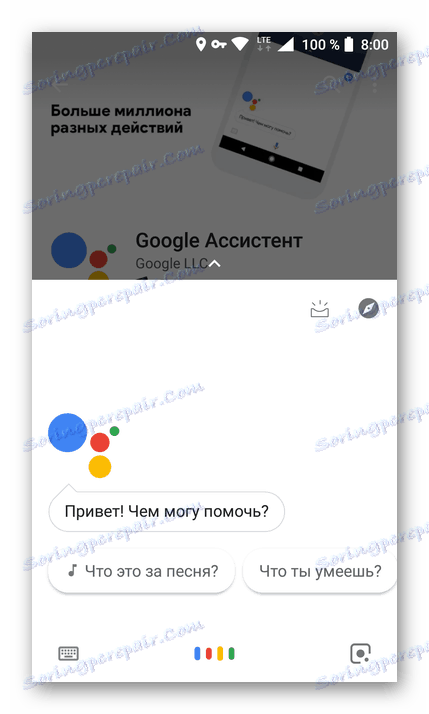
Kada postavljanje završi, Google pomoćnik će biti spreman za upotrebu. Možete ga zvati ne samo uz pomoć glasovne naredbe, već i tako da dugo držite gumb Početna na bilo kojem zaslonu. Na nekim uređajima u izborniku programa pojavljuje se prečac.
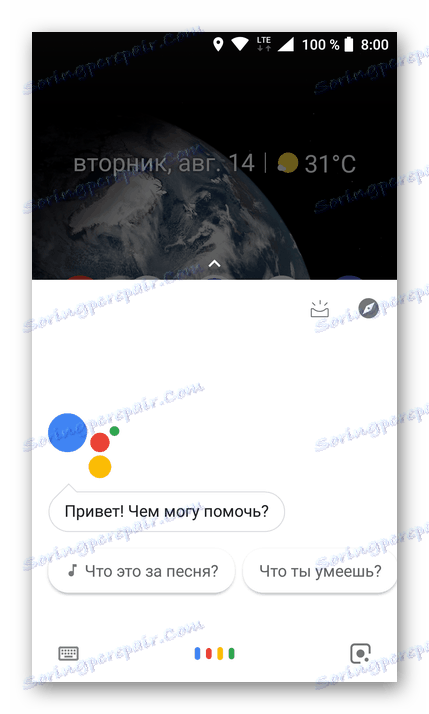
Virtualni pomoćnik usko je povezan s komponentama operacijskog sustava, softvera vlasnika, pa čak i treće strane. Osim toga, ne samo da nadilazi "neprijateljski" Siri inteligencijom, upotrebljivosti i funkcionalnosti, već i "zna" našu stranicu.
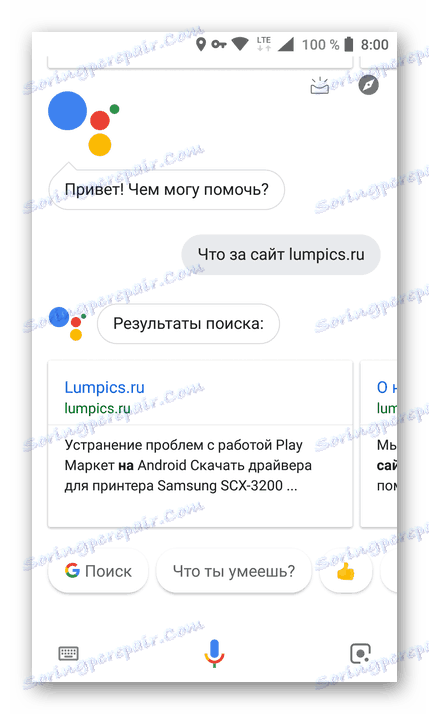
Način 3: Google Voice Search
Gotovo svi pametni telefoni s operativnim sustavom Android, osim onih dizajniranih za kineskom tržištu, već sadrže protuvrijednost Siri u svom arsenalu. Takav je Google glasovno pretraživanje, a pametniji je i od asistenta "jabuka". Da biste ga počeli upotrebljavati, slijedite korake u nastavku.
Napomena: Možda ćete prvo trebati nadograditi svoju Google aplikaciju i povezane usluge. Da biste to učinili, idite na sljedeću vezu i kliknite "Ažuriraj" ako je ova opcija dostupna.
Aplikacija Trgovina Google Play
- Pronađite i pokrenite Googleovu aplikaciju na mobilnom uređaju. Otvorite izbornik tako da prelazite s lijeva na desno ili kliknete li tri horizontalne trake koje se nalaze u donjem desnom kutu (na nekim verzijama operacijskog sustava - u gornjem lijevom kutu).
- Odaberite odjeljak "Postavke" , a zatim prođite kroz stavke "Glasovno pretraživanje" - "Glasovno podudaranje" jednu po jednu.
- Aktivirajte opciju "Pristup putem glasovnog podudaranja" (ili, ako je dostupna, iz "Googleove aplikacije" ) pomicanjem preklopke za prebacivanje s desne strane na aktivni položaj.
![22]()
Pokrenut će se postupak postavljanja glasovnog pomoćnika koji se izvodi u nekoliko koraka:
- Prihvaćanje uvjeta korištenja;
- Postavljanje prepoznavanja glasa i izravno naredbe "OK, Google" ;
- Završetak postavke, nakon čega će se aktivirati funkcija "Pristup putem glasovnog podudaranja" ili slično.
![23]()
![24]()
![25]()
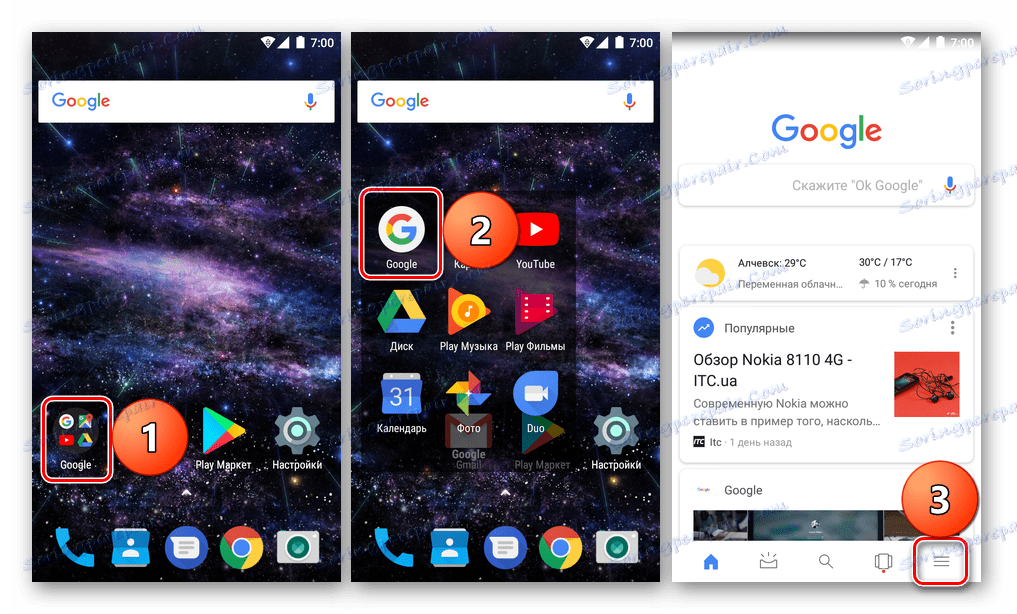
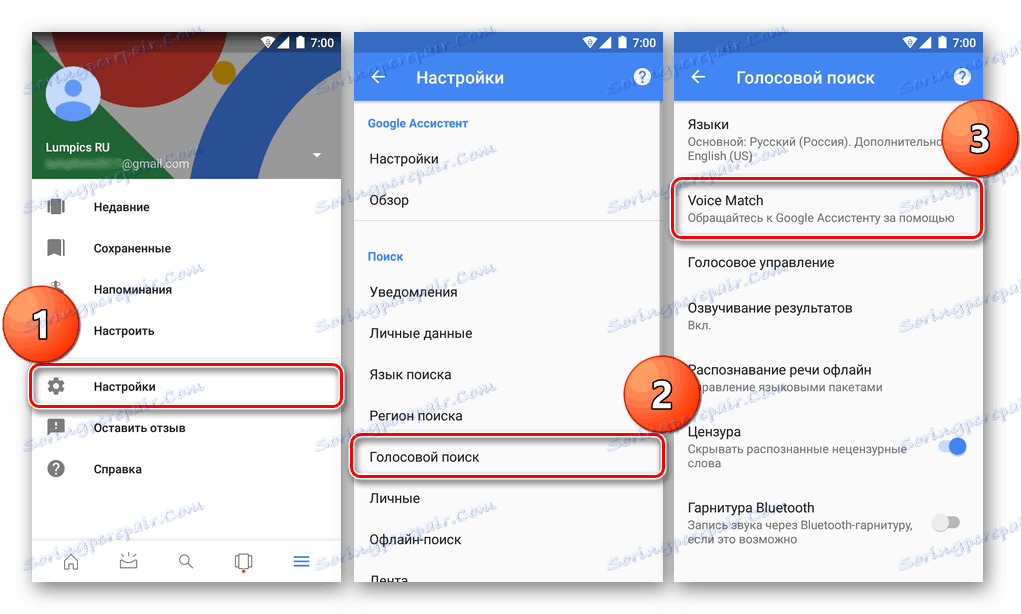
Od sada, Googleova funkcija glasovnih pretraživanja, nazvanih "OK, Google" naredbom ili klikom na ikonu mikrofona na traci za pretraživanje, bit će dostupna izravno iz ove aplikacije. Radi lakšeg pozivanja možete dodati Google widget za pretraživanje na početni zaslon.
Na nekim uređajima pozivanje glasovnog pomoćnika iz Googlea moguće je ne samo od roditeljske aplikacije, već s bilo kojeg mjesta u operacijskom sustavu. Da biste to učinili, slijedite ove korake:
- Ponovite korake od 1 do 2, sve dok ne odaberete opciju Glasovne pretrage .
- Idite na "Dobro, Google" priznanje i pored "Od Googleove aplikacije" aktivirajte potvrdni okvir pokraj opcije "Na bilo kojem zaslonu" ili "Uvijek uključeno" (ovisi o proizvođaču i modelu uređaja).
- Zatim morate konfigurirati aplikaciju baš kao što je to učinjeno s Googleovim pomoćnikom. Da biste započeli, kliknite "Više", a zatim "Omogući" . Naučite vaš uređaj da prepozna vaš glas i naredbu "U redu, Google" .
![28]()
Pričekajte da se postava završi, kliknite Završi i pobrinite se da se naredba "OK, Google" sada može "čuti" s bilo kojeg zaslona.
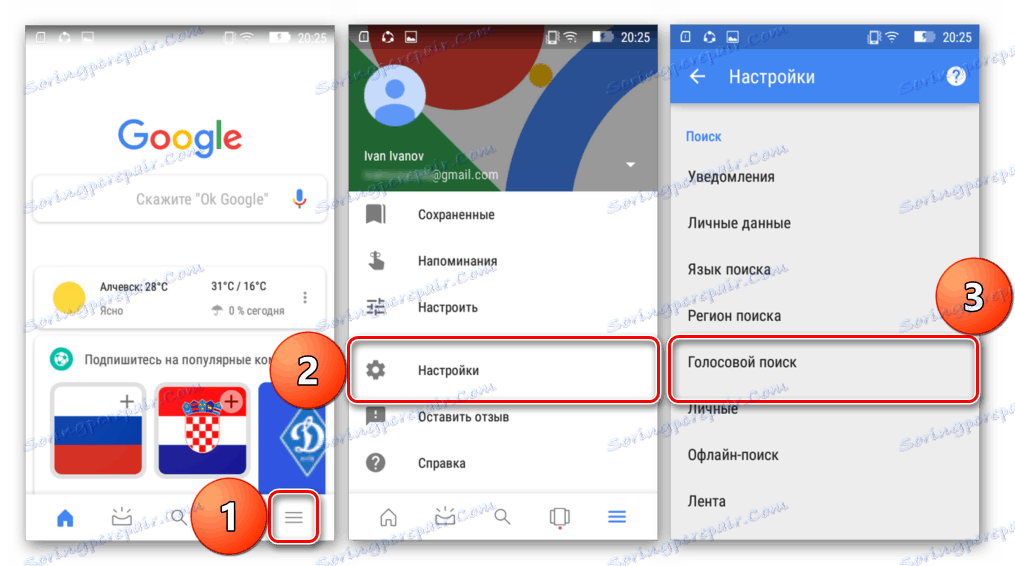
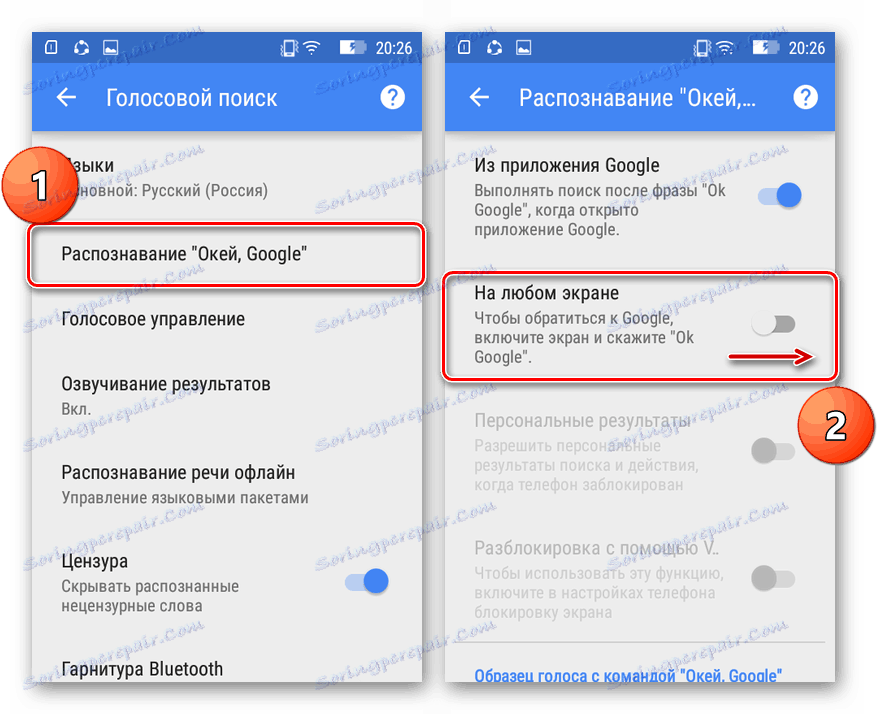
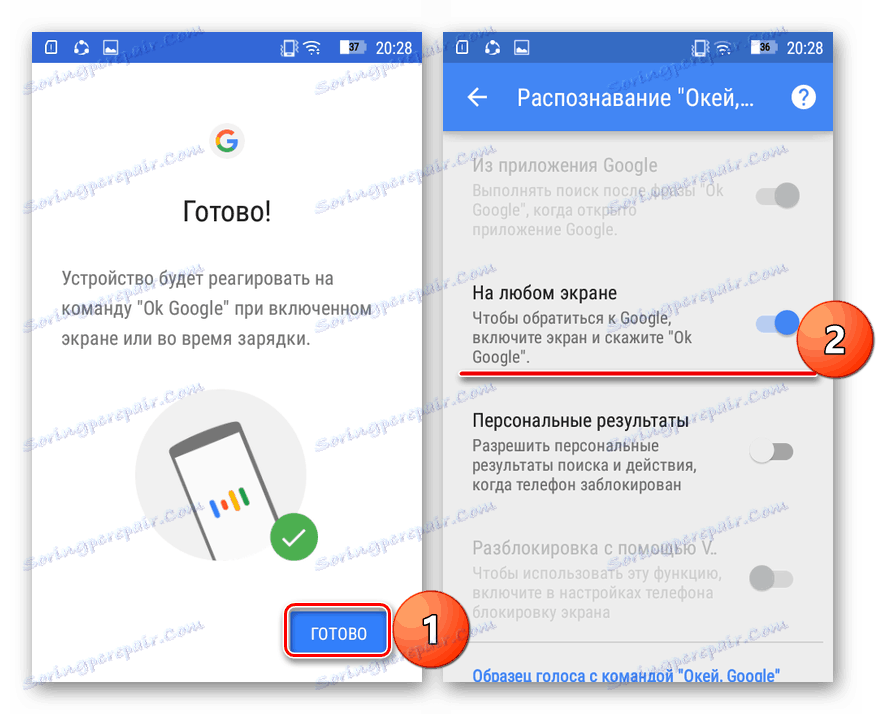
Na taj način možete omogućiti glasovno pretraživanje od Googlea, radeći unutar vlastite aplikacije ili cijelog operativnog sustava, što ovisi o modelu uređaja i ugrađenoj ljusci. Razmatran u okviru druge metode, pomoćnik je funkcionalniji i, općenito, puno pametniji od uobičajenog Google glasovnog pretraživanja. Osim toga, prvi se ubrzano razvija, a druga tvrtka, programer šalje zasluženi odmor. Pa ipak, u nedostatku mogućnosti instalacije modernog klijenta, njegov prethodnik je najbolja opcija, nadmašujući nedostupni Android Siri.
dodatno
Pomoćnik koji je gore diskutiran može se omogućiti izravno iz Googleove aplikacije, pod uvjetom da je ažuriranje već primljeno. Da biste to učinili, slijedite ove korake:
- Na bilo koji prikladan način, pokrenite Googleovu aplikaciju i krenite do njegovih postavki tako da se prebacujete po zaslonu s lijeva na desno ili kliknete gumb u obliku tri horizontalne trake.
- Zatim, u Google pomoćniku odaberite "Postavke"
![31]()
nakon čega ćete morati pričekati dovršetak postavljanja automatskog pomoćnika i dvokliknite "Dalje" .
- Sljedeći korak je otići na stavku "Telefon" u odjeljku "Uređaji" .
- Ovdje postavite prekidač na aktivni položaj nasuprot stavci "Google pomoćnik" kako biste aktivirali mogućnost pozivanja glasovnog pomoćnika. Također preporučujemo aktiviranje funkcije "Pristup putem glasovnog podudaranja" kako bi se pomoćnik mogao pozvati pomoću naredbe "OK, Google" s bilo kojeg zaslona. Osim toga, možda je potrebno snimiti uzorak glasa i dati neke dopuštenja.
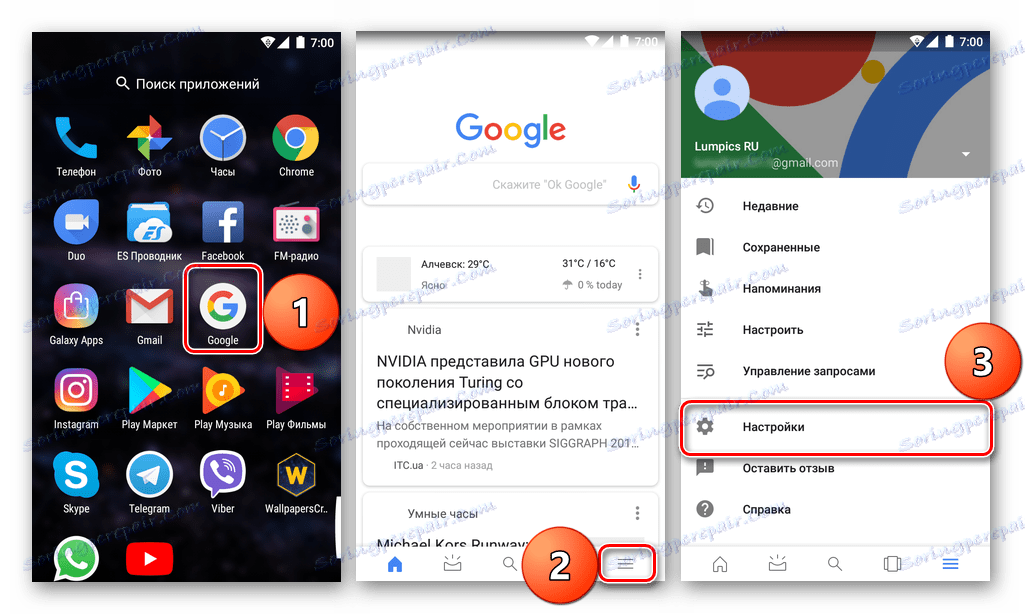
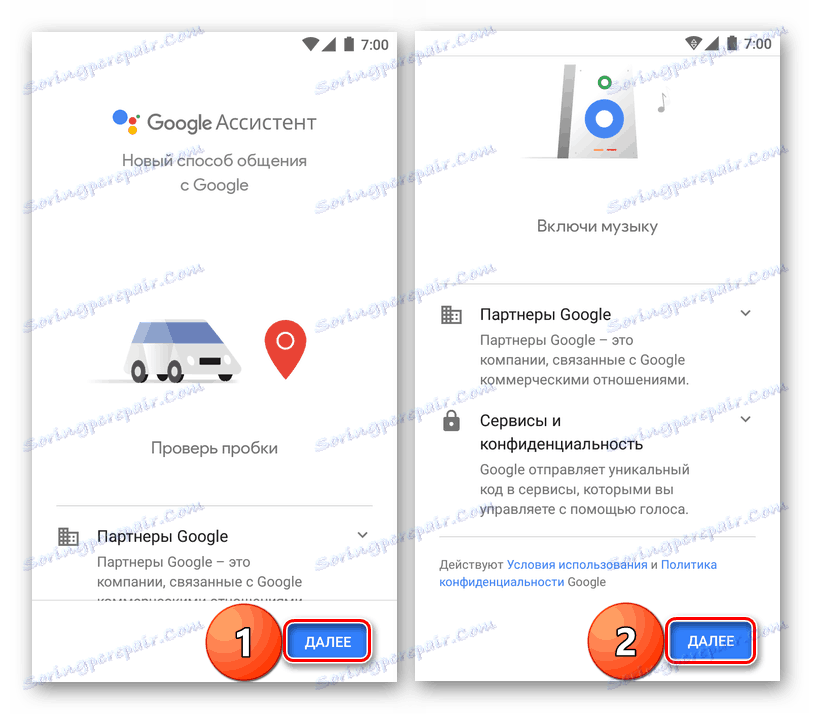
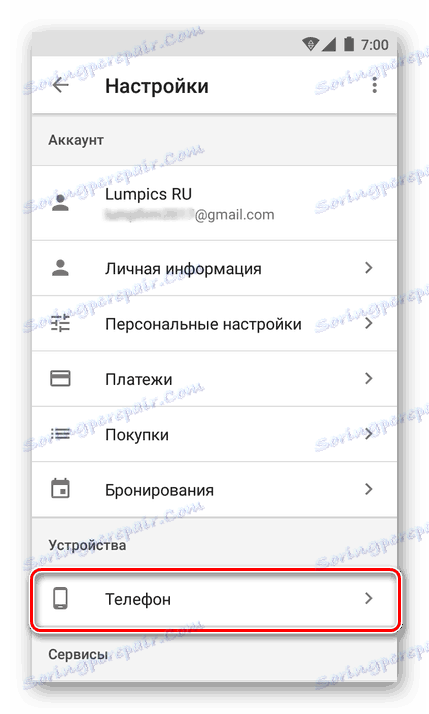
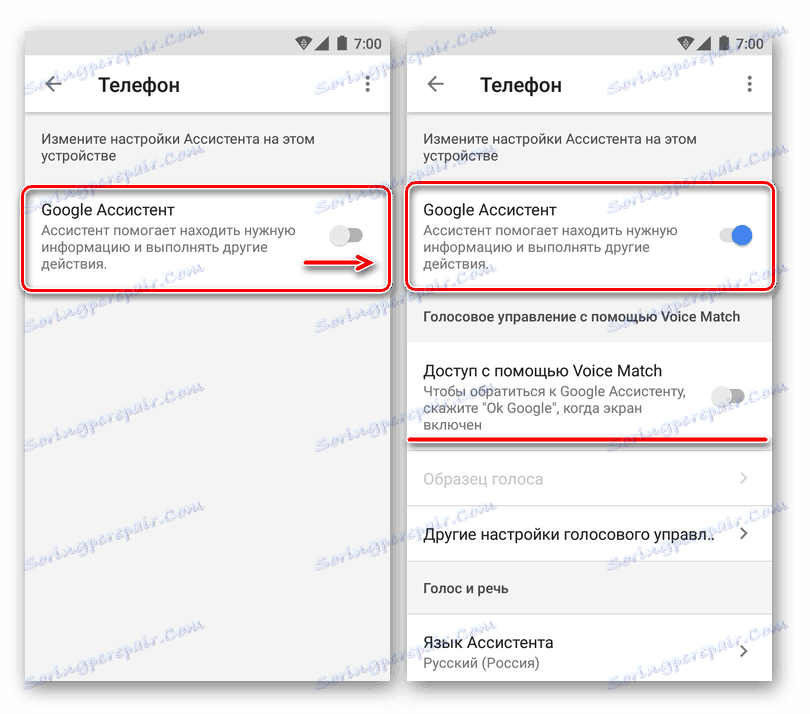
Vidi također: Android glasovni asistenti
zaključak
Unatoč činjenici da tema članka sadrži stvarno pitanje "Kako instalirati Siri na Android", razmotrili smo tri alternative. Da, pomoćnik "jabuka" nije dostupan na uređajima sa zelenim robotom i vjerojatno se neće pojaviti jednom, a zaista je to potrebno? Oni asistenti koji su sada dostupni na Androidu, a posebno kada su u pitanju Yandex i Googleovi proizvodi, mnogo su napredniji i, što je najvažnije, integrirani sa samim operativnim sustavom i s mnogim aplikacijama i uslugama, a ne samo brandirani. Nadamo se da je ovaj materijal bio koristan za vas i pomogao u određivanju izbora virtualnog pomoćnika.